통합검색
시각화가이드
데이터 시각화
데이터를 보다 쉽게 이해할 수 있도록 선, 막대, 원 등의 도형이나 색상, 레이블과 같은 그래픽 요소를 활용해 정보를 시각적으로 표현하는 과정으로 선, 막대, 원등의 기하나 도형과 같은 양식을 이용해 데이터의 특징을 설명할 수 있는 모양으로 만들거나, 색상, 레이블 등 특성을 활용하여 데이터를 표현합니다.
종류 : 시간 시각화, 공간 시각화, 분포 시각화, 관계 시각화, 비교 시각화, 인포그래픽
시간 시각화
- 시간에 따른 데이터의 변화를 표현한 시각화 방법
- 시계열 데이터에서 주요 관심 요소는 경향성으로 추세선과 산점도의
경우 시간의 흐름에 따른 추세를 알아볼 수 있음 - 시간의 흐름에 따라 변하는 데이터를 표현하기 때문에
개별적인 데이터를 보기보다는 전체적인 흐름을 파악
해야 함 - 유형 막대그래프, 누적 막대 그래프, 선 그래프,
영역차드, 계산식 그래프, 추세선
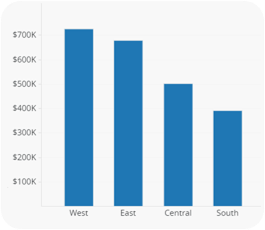
공간 시각화
- 지도상에 해당하는 정보를 표현하는 시각화 방법
- 지도 위에 위치를 표현하기 위해 대부분 위도와 경도를 사용
- 유형 등치역도, 등치선도, 도트 플롯맵,
버블 플롯맵, 카토그램 등
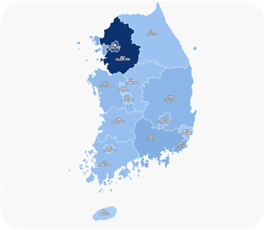
분포 시각화
- 데이터가 어떻게 퍼져 있는지를 보여주는 시각화 방법
- 주로 단일 변수의 값이 어떤 범위에 얼마나 몰려 있는지를 파악하는 용도로 활용
- 유형 파이 차트, 도넛 차트, 트리맵, 누적 영역 차트
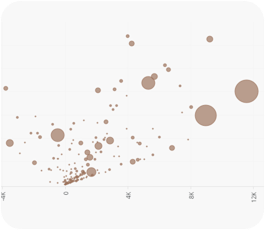
관계 시각화
- 다변량 데이터 사이에 존재하는 변수 사이의 연관성, 분포의 패턴을 찾는 시각화 방법
- 변수 사이의 연관성인 상관관계는 한 가지 요소의 변화가 다른 요소의 변화가 관련이 있는지를
표현하는 시각화 기법 - 유형 산점도, 산점도 행렬, 버블차트, 히스토그램,
네트워크 그래프
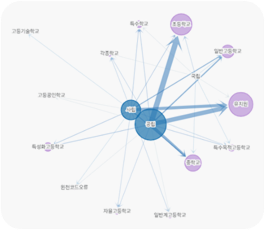
비교 시각화
- 여러 항목 간의 값 차이를 비교하여 나타내는 시각화 방법
- 다수 항목의 크기나 순위 등의 상대적인 차이를 파악하는데 활용
- 유형 플로팅 바 차트, 히트맵, 체르노프 페이스,
스타 차트, 평행 좌표 그래프
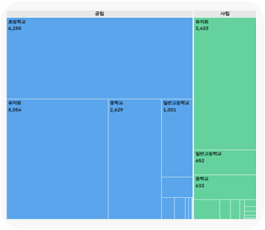
인포그래픽(Infographics, Information + Graphics)
- 중요 정보를 하나의 그래픽으로 표현하여 보는 사람들이 쉽게 정보를 이해할 수 있도록 만드는
시각화 방법 - 쉽게 이해할 수 있도록 그래픽과 텍스트를 조합하여 사용
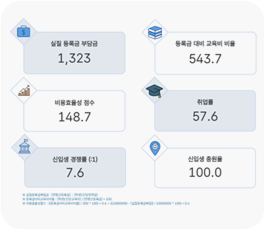
교육데이터플랫폼의 분석시각화, 셀프분석 서비스 제공
분석시각화
교육관련 데이터 셋을 활용한 분석시각화 목록과 상세 자료를 조회하고, 활용할 수 있습니다.

셀프분석 서비스
직접 분석시각화를 하려면 분석지원>이용자셀프 분석을 사용해보세요.
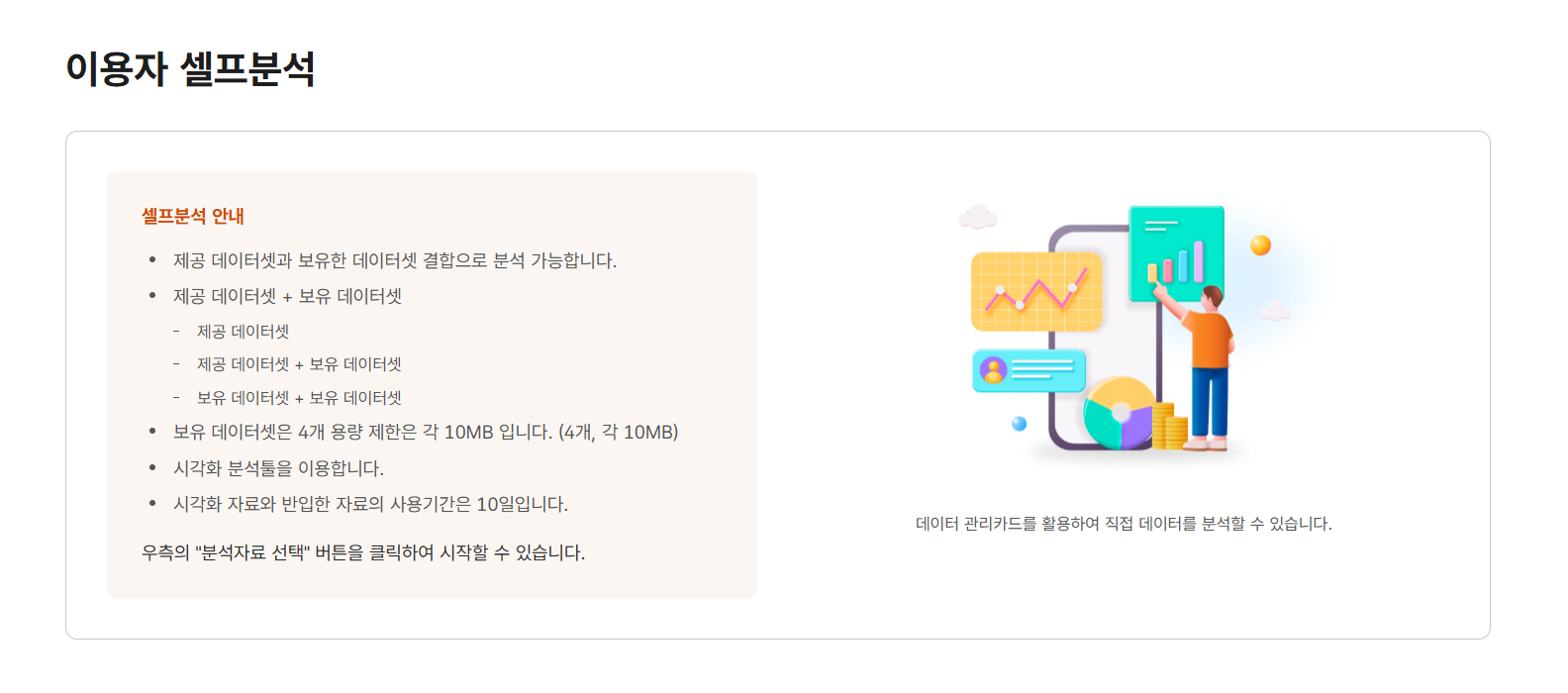
이용자 셀프분석이란
이용자 셀프분석은 교육데이터플랫폼에서 제공하는 데이터관리카드 데이터셋과 이용자가 보유한 데이터셋을 활용하여 분석시각화 솔루션을 활용해 자유롭게 분석할 수 있습니다.
회원가입이 필요한 서비스입니다.
메뉴경로
분석지원 > 이용자 셀프분석
이용자 셀프분석 활용 절차
교육데이터플랫폼 접속
이용자 셀프분석 메뉴선택
로그인이 필요한 서비스입니다.
로그인 페이지로
이동하시겠습니까?
로그인 페이지로
이동하시겠습니까?
로그인 화면
회원가입
이용자 셀프분석
셀프분석 안내 페이지
제공 데이터셋 표시
제공 데이터셋 선택, 적용
시각화 분석 화면
데이터셋 확인
필요시 보유한
데이터셋 가져오기
데이터셋 가져오기
시각화 분석 작업
시각화 차트 선택
원하는 항목으로 분석하기, 저장
분석보고서 내보내기
(PDF, 엑셀, 데이터)
(PDF, 엑셀, 데이터)
이용자 셀프분석 따라하기
STEP 1 분석지원 > 이용자 셀프분석 메뉴 선택
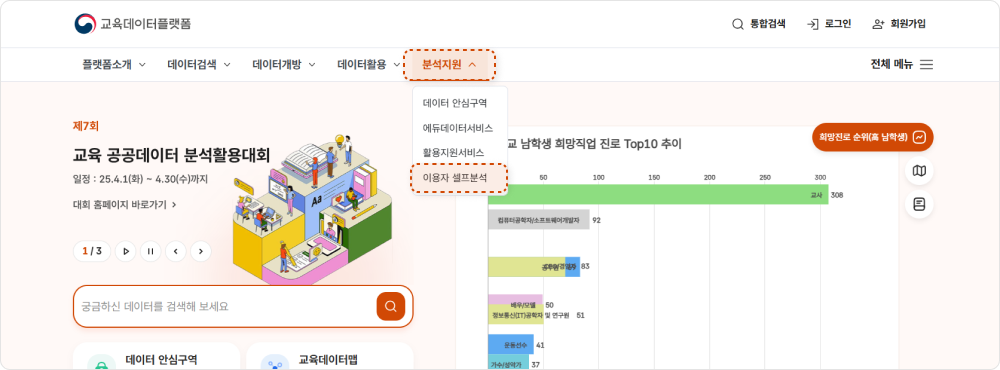
STEP 2 이용자 셀프분석
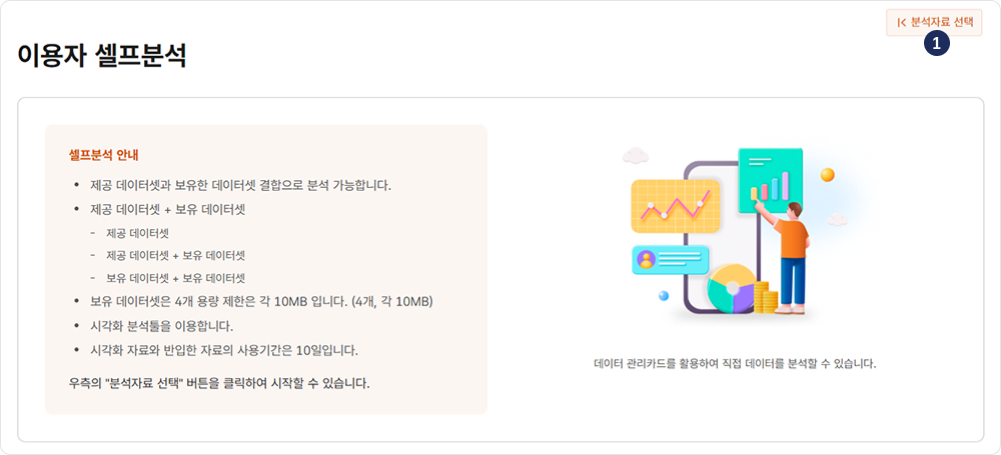
- 1 [분석자료 선택] 버튼을 클릭
STEP 3 분석작업 시작
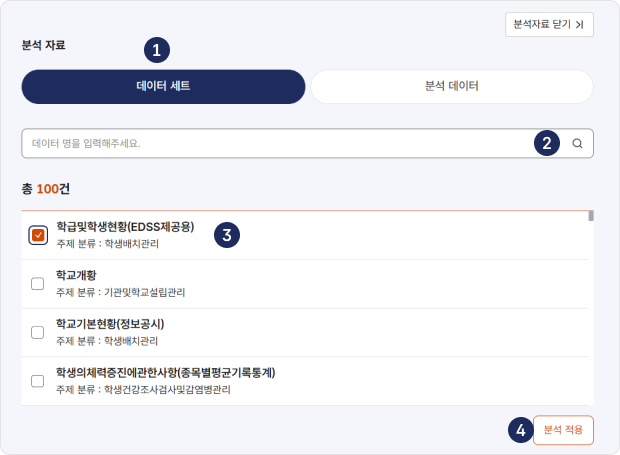
- 1 [데이터 세트] 버튼을 클릭하여 데이터 세트 탭 호출
- 2 필요시 데이터명 입력, 조회아이콘 클릭하여 목록 조회
- 3 조회된 목록중 분석할 대상 선택, 여러개 선택가능
- 4 [분석 적용] 버튼을 클릭하여 데이터 분석화면 호출
※ 보유한 데이터셋만 활용할 경우 ④ [분석 적용]하여 분석화면 호출
이미 분석한 자료 수정
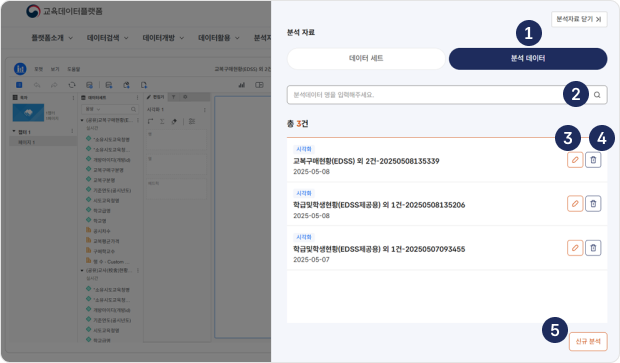
- 1 [분석 데이터] 버튼을 클릭하여 분석 데이터 세트 탭을 호출
- 2 조회아이콘을 클릭하여 분석데이터세트 목록 조회
- 3 수정아이콘을 클릭하여 분석데이터명 수정
- 4 삭제아이콘을 클릭하여 분석데이터 삭제
- 4 [신규 분석] 버튼을 클릭하여 분석데이터 신규생성
STEP 4 시각화 분석 화면
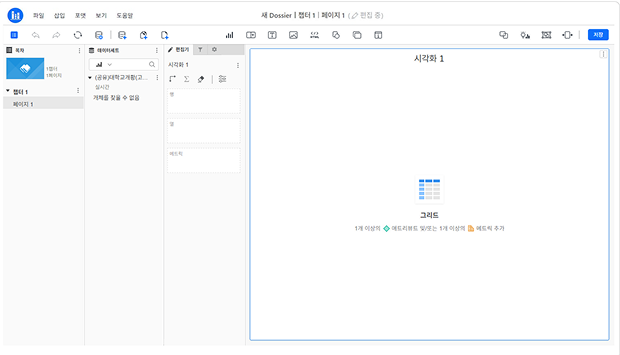
- 1 시각화 분석 화면에서 선택한 데이터 셋 확인
STEP 5 원하는 항목을 그리드에 drag & drop
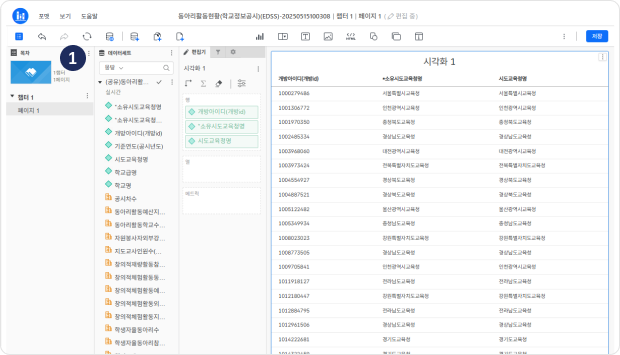
- 1 데이터세트 패널에서 원하는 항목을 편집기 패널 혹은 시각화 위로 drag&drop
(default 시각화는 [그리드])
STEP 6 [선 차트] 추가
![STEP 6 [선 차트] 추가 이미지](../../static/images/contents/img-step-06.png)
- 1 화면 상단의 [시각화] 메뉴 클릭
- 2 [선] > [선 차트] 클릭
STEP 7 항목 추가
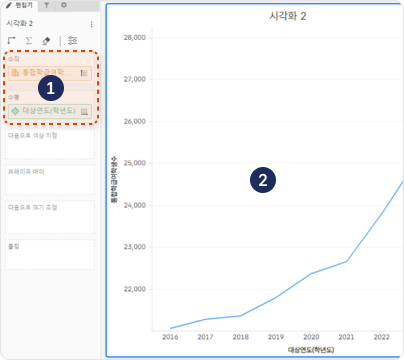
- 1 편집기 패널에 원하는 항목 추가
(ex. 수직 : 학생수, 수평 : 기준연도) - 2 그려진 선 차트 확인
STEP 8 [KlidBlockMap] 추가
![STEP 8 [KlidBlockMap] 추가 이미지](../../static/images/contents/img-step-08.png)
- 1 화면 상단의 [시각화] 메뉴 클릭
- 2 [사용자정의] > [KlidBlockMap] 클릭
STEP 9 항목 추가
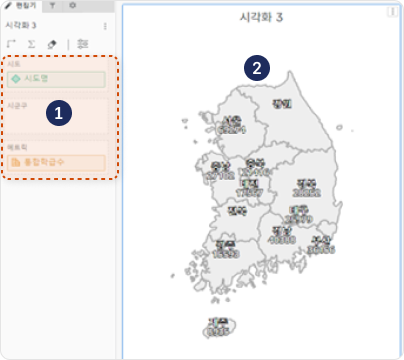
- 1 편집기 패널에 원하는 항목 추가
(ex. 시도 : 시도명, 메트릭 : 학급수) - 2 그려진 지도 확인
STEP 10 시각화 저장
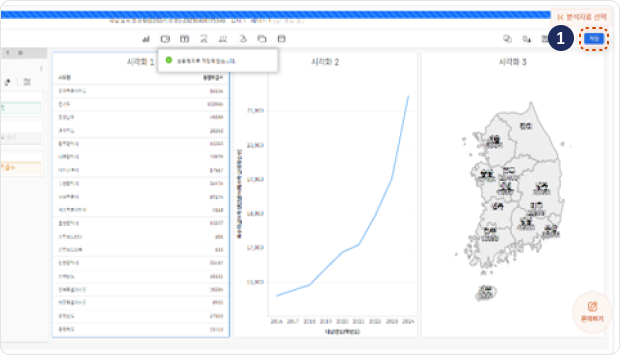
- 1 분석데이터를 작성 후, [저장]버튼을 클릭하여 저장
→ 상단의 파란 라인 생성되고, 사라질 때 까지 대기
→ 저장 시, 시각화 썸네일 생성
STEP 11 시각화 조회 및 확인
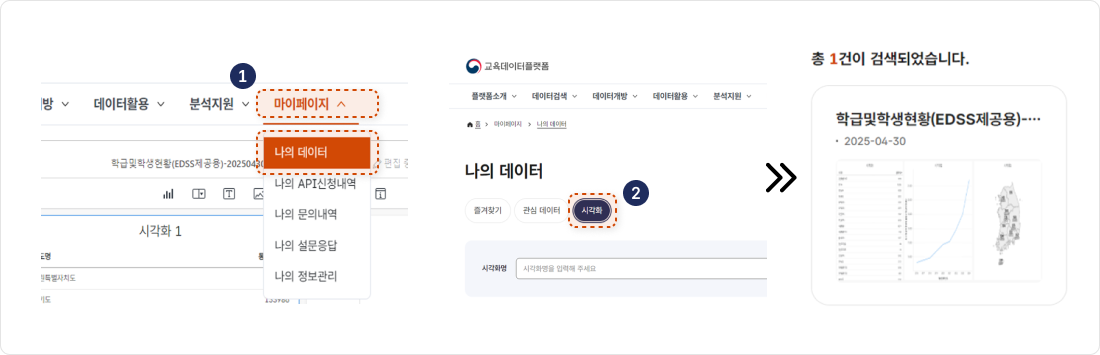
- 1 편집기 패널에 원하는 항목 추가
(ex. 시도 : 시도명, 메트릭 : 학급수) - 2 그려진 지도 확인
※개인 데이터 반입 방법
A개인 데이터 업로드 후, 시각화 하기
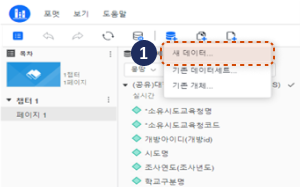
- ①화면 상단의 [새 데이터 클릭] 메뉴 클릭
B엑셀 파일 선택
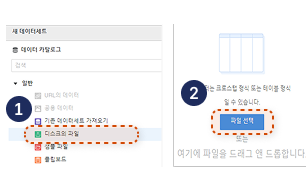
- ①[디스크의 파일] 메뉴 클릭
- ②[파일선택] 클릭
C서버에 업로드 하기
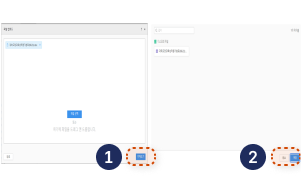
- ①[가져오기] 클릭
- ②확인후, [저장] 클릭
D업로드된 데이터셋 확인
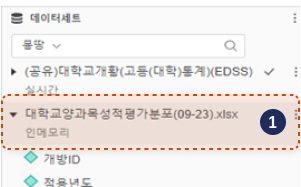
- ①[데이터세트] 목록에서 업로드 된 데이터 셋 확인
E해당 데이터셋으로 시각화 하기
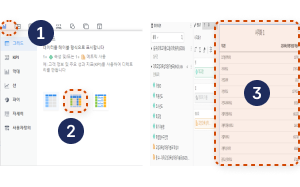
- ①화면 상단의 [시각화] 메뉴 클릭
- ②[그리드] > [그리드 차트] 클릭
- ③시각화 [편집기]에 Drag & Drop 후 데이터 확인
F해당 데이터셋으로 시각화 하기
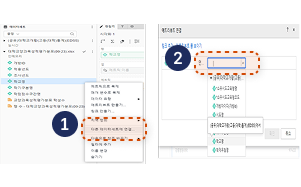
- ①[데이터셋] 항목에서 원하는 애트리뷰트 항목 우클릭 후, [다른 데이터세트에 연결] 메뉴 클릭
- ②[에트리뷰트 선택] 에서 원하는 항목 선택
G연결된 항목 확인하기
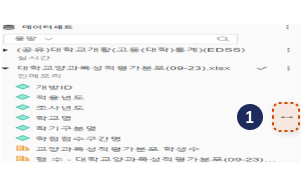
- ①[데이터셋] 항목에서 연결된 링크 항목 확인
시각화 분석툴 편집기 안내
1 화면설명
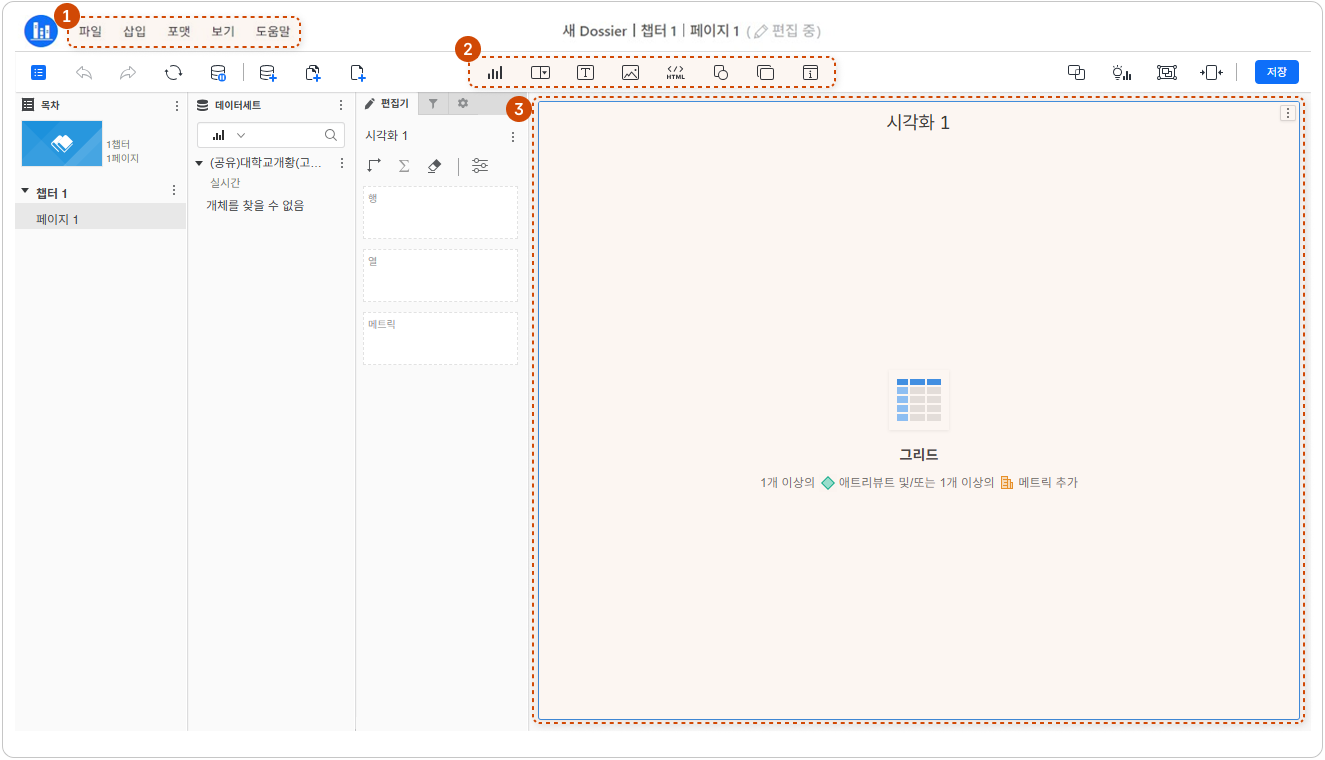
- 1 메뉴 : 파일의 저장과 속성 지정을 위한 메뉴입니다.
- 2 툴바 : 시각화 및 필터,이미지,패널등의 위젯을 추가할 수 있는툴바입니다.
- 3 대시보드 캔버스 : 시각화, 필터, 텍스트, 이미지 등의 대시보드 컨텐츠들이 표시됩니다.
2 패널 설명
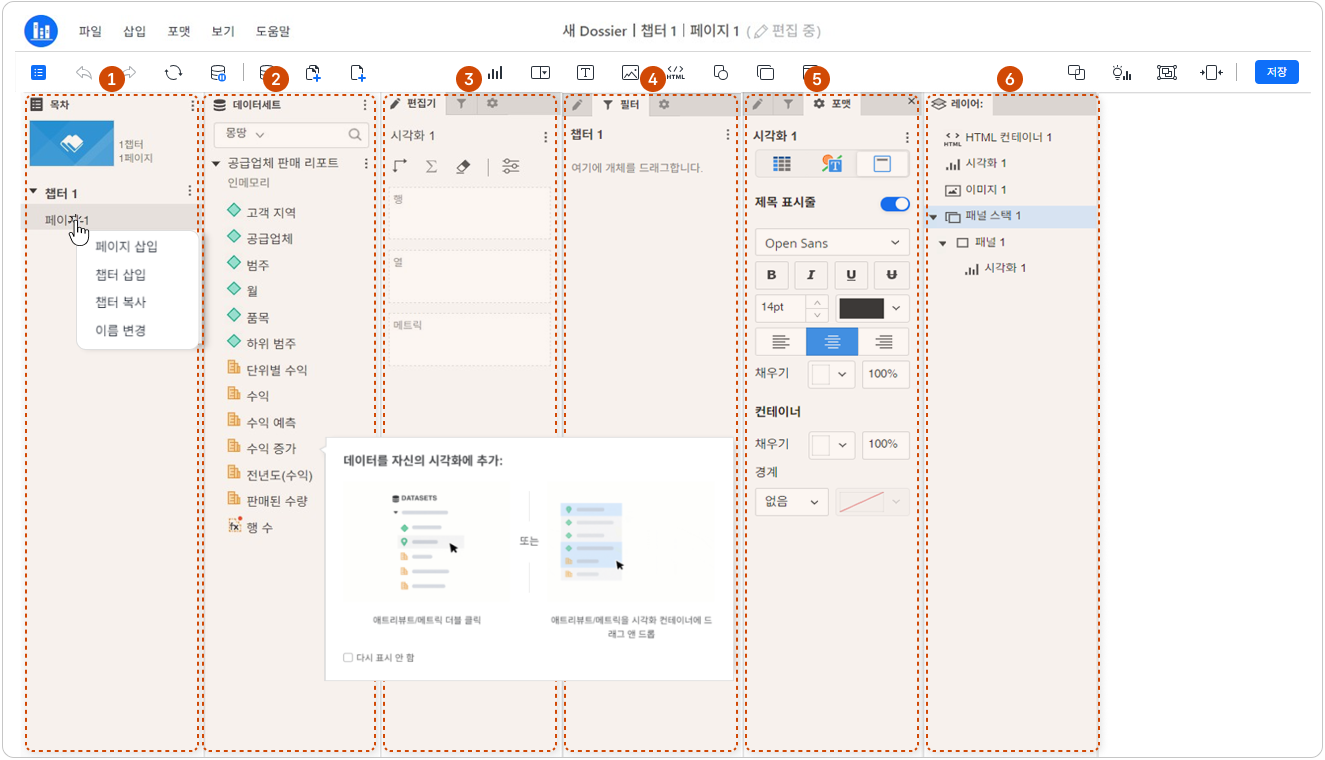
- 1 목차패널 : 챕터와 페이지 목록이 표시되고 각각 추가, 삭제, 복사,이동 작업을 할 수 있습니다.
- 2 데이터 세트 패널 : 시각화 및 필터,이미지,패널등의 위젯을 추가할 수 있는툴바입니다.
- 3 시각화 편집기 패널 : 시각화에서 어떤 데이터 항목들을 구성할 것인지 지정할 수 있고, 데이터 세트에서 분석 개체를 가져와서 배치합니다.
- 4 챕터 필터 패널 : 챕터 내에 공유되는 필터들을 표시합니다.
- 5 시각화 포맷 패널 : 시각화 유형에 맞추어 시각화 옵션과 색상, 글꼴, 포맷을 설정할 수 있습니다.
- 6 레이어 패널 : 현재 캔버스에 있는 시각화 개체와 위젯들을 표시합니다. 선택 시 해당 개체가 패널에 표시되고, 마우스 우클릭 메뉴에서 제어할 수 있습니다. 자유형식 레이아웃에서 주로 사용합니다.
3 개체 아이콘 설명

1 시각화
페이지 내에 새로운 시각화를 추가합니다. 시각화 그룹에서 그리드, 막대, 선 등 시각화 유형을 선택 후 세부 차트를 선택할 수 있습니다. 시각화를 추가할 때 이 아이콘을 사용하므로 자주 사용하게 됩니다.
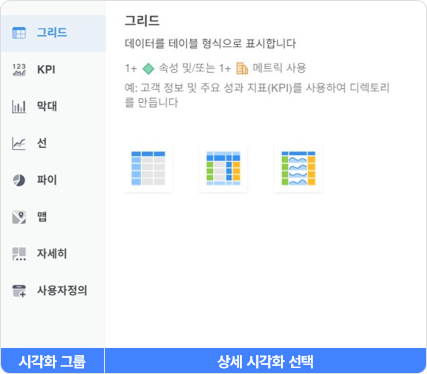
2 필터
페이지에 새로운 필터 위젯을 추가합니다. 요소/값 필터, 속성/메트릭 선택기, 패널 선택기, 매개변수 선택기를 선택할 수 있습니다.
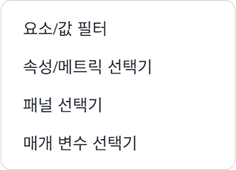
3 텍스트
타이틀이나 설명을 위한 텍스트 개체를 추가합니다.
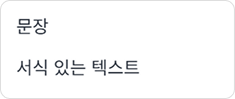
4 이미지
이미지 요소를 추가합니다. 이미지는 URL 형식으로 사용하거나
업로드할 수 있습니다.
업로드할 수 있습니다.

5 HTML
HTML 텍스트나 iFrame을 이용하여 시각화 내에
웹 콘텐츠를 표시할 때 사용합니다.
웹 콘텐츠를 표시할 때 사용합니다.
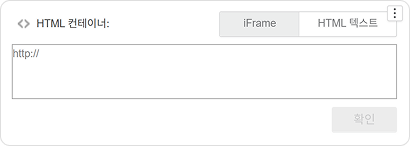
6 모양
선, 사각형, 삼각형, 원 등의 도형을 추가합니다.
시각화에 디자인 요소를 적용할 때 사용합니다.
시각화에 디자인 요소를 적용할 때 사용합니다.
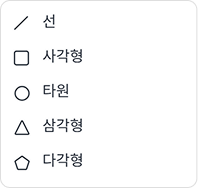
7 패널 스택
새로운 패널 스택을 추가합니다. 패널 스택은 페이지 내에서
콘텐츠들을 패널로 모으고 선택하여 볼 때 사용합니다.
콘텐츠들을 패널로 모으고 선택하여 볼 때 사용합니다.

8 정보 창
팝업으로 사용할 수 있는 패널 스택 개체인 정보창을 추가합니다.
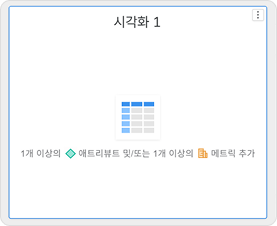
4 추가 기능 아이콘 설명
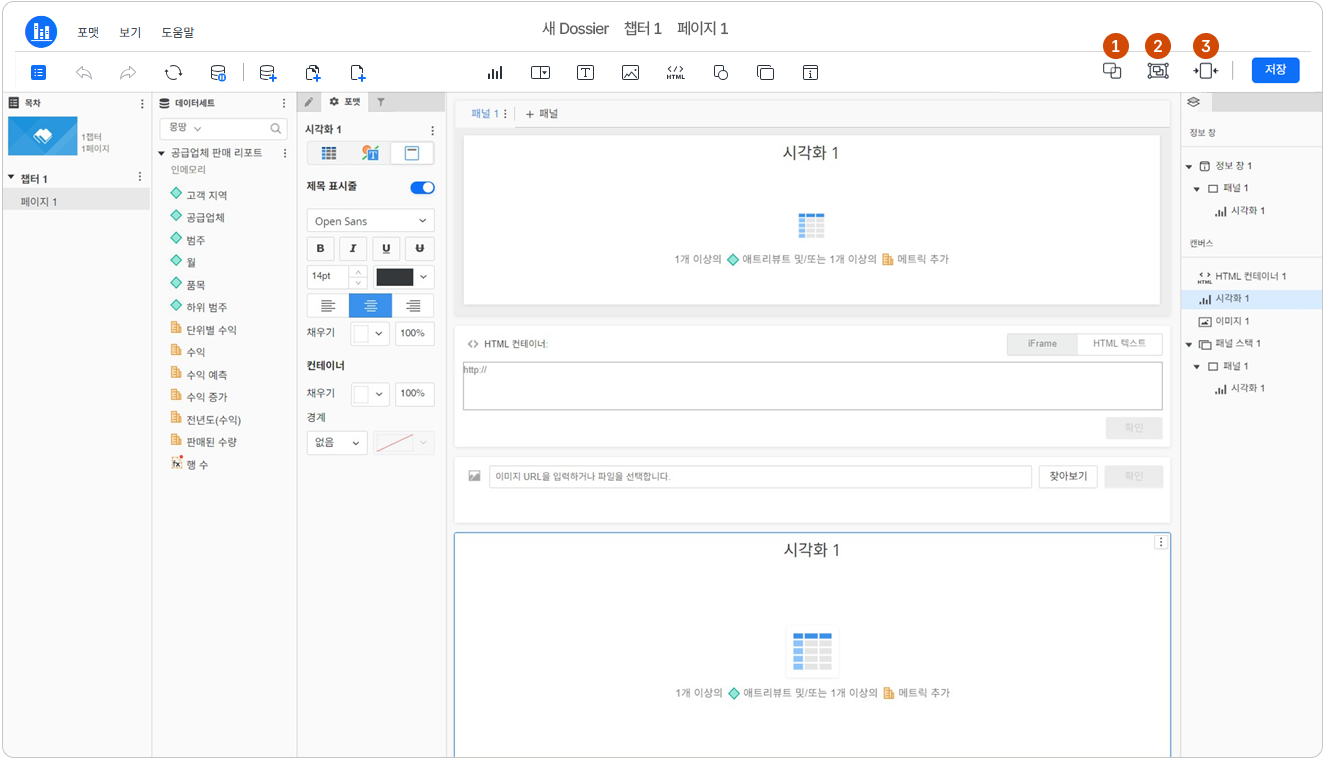
1 자유 형식 레이아웃으로 변환
자동 배치형 페이지에서 자유 형식 레이아웃 페이지로 변환합니다. 자유롭게 시각화나 디자인 개체들을 배치할 수 있습니다.
2 반응형 보기 편집기
화면 사이즈가 달라지는 단말기의 경우에 시각화들끼리 같이 표시될 수 있도록 그룹으로 묶을 수 있습니다.
3 반응형 미리보기
시각화가 어떤 형식으로 보이는지 미리 확인해 볼 수 있습니다.
5 목차 패널 설명
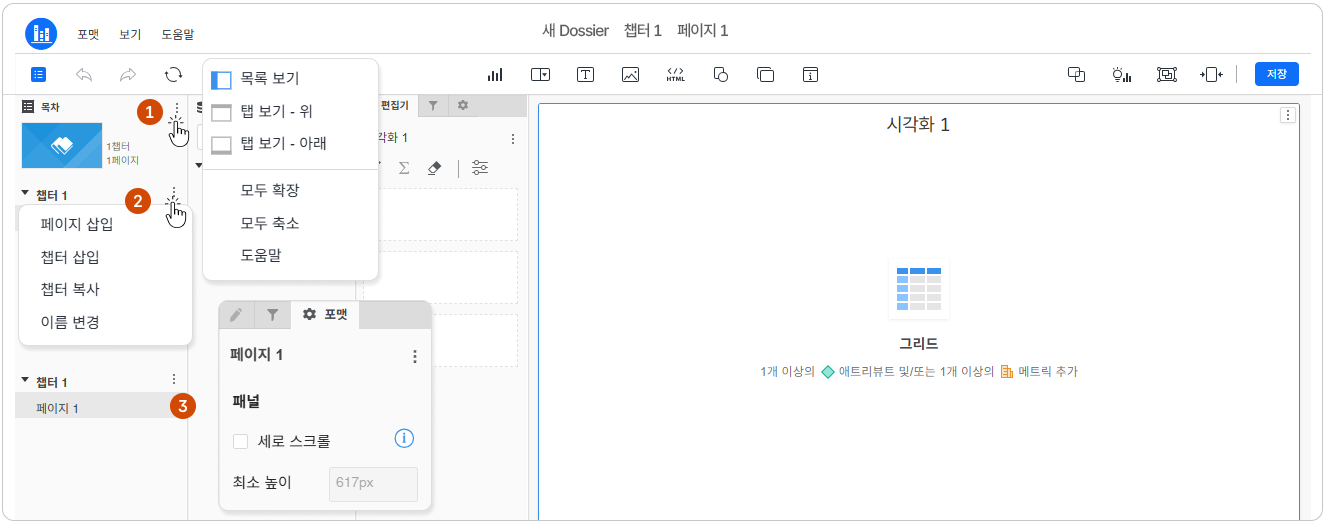
1 목차 속성
목차의 위치는 왼쪽에서 목록 형태로 표시하거나 스프레드시트 형식처럼 상단이나 하단에 탭 형식으로 표시할 수 있습니다.
목차 옆의 아이콘을 클릭하면 목차 탭을 위나 아래로 변경할 수 있습니다.
목차 옆의 아이콘을 클릭하면 목차 탭을 위나 아래로 변경할 수 있습니다.
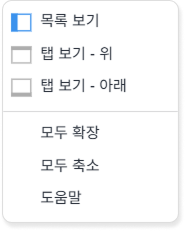
2 페이지 속성
페이지 삽입 : 새로운 페이지를 챕터에 추가합니다.
챕터 삽입 : 새로운 챕터를 삽입합니다.
챕터 복사 : 기존 챕터를 그대로 복제하여 새로운 챕터를 추가합니다.
이름변경 : 챕터나 페이지의 이름을 수정합니다. 메뉴를 사용하지
않고도 목차에서 이름을 더블 클릭하면 바로 바꿀 수 있습니다.
챕터 삽입 : 새로운 챕터를 삽입합니다.
챕터 복사 : 기존 챕터를 그대로 복제하여 새로운 챕터를 추가합니다.
이름변경 : 챕터나 페이지의 이름을 수정합니다. 메뉴를 사용하지
않고도 목차에서 이름을 더블 클릭하면 바로 바꿀 수 있습니다.
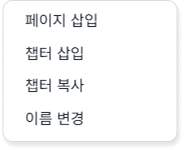
3 페이지 속성
페이지의 세로 스크롤 사이즈를 지정할 수 있습니다.
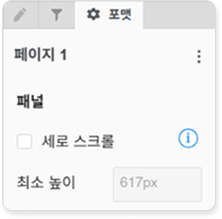
6 데이터세트 패널 설명
데이터를 추가할 수 있는 영역입니다.
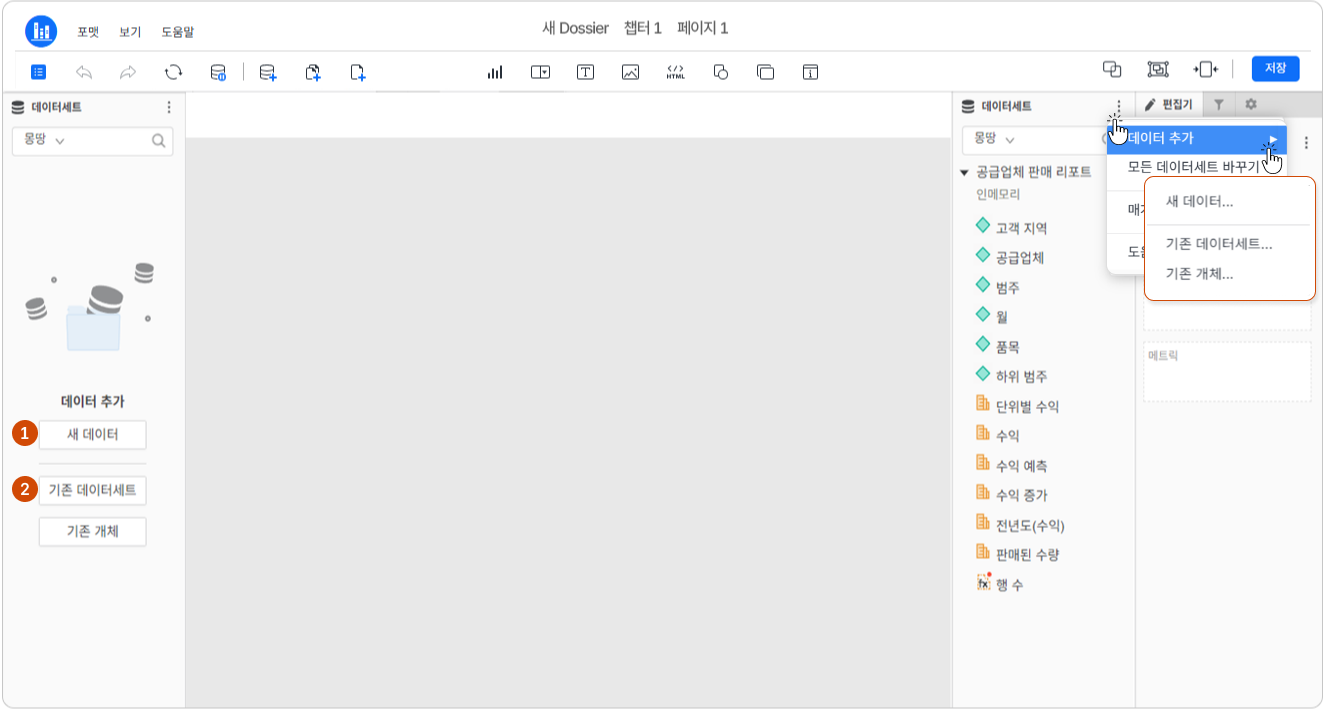
1 새 데이터
로컬 컴퓨터에서 excel 파일 또는 csv 파일 등의 데이터를 가져오거나 데이터베이스에 연결합니다.
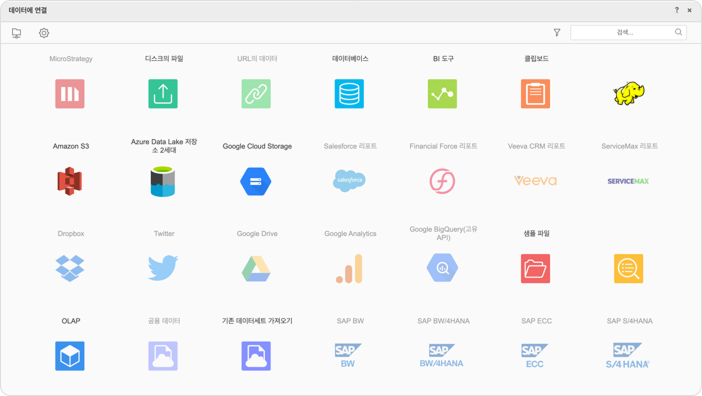
2 기존 데이터세트
연결된 환경 중 하나에서 데이터세트를 선택합니다.
기존 리포트 및 큐브를 포함합니다.
기존 리포트 및 큐브를 포함합니다.
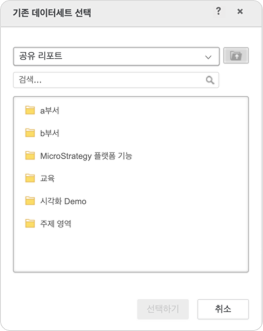
7 데이터 표시
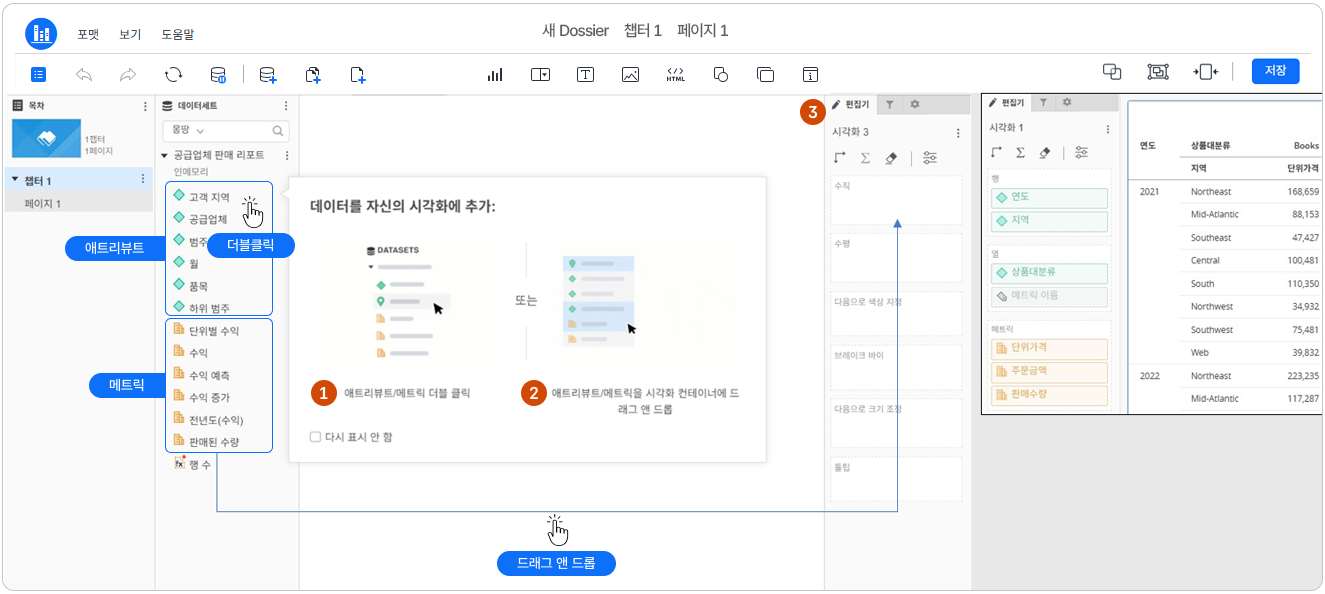
1 애크리뷰트/메트릭 더블 클릭
2 애트리뷰트/매트릭을 시각화 컨테이너에 드래그 앤 드롭
3 현재 화면에서 선택이 되어있는 시각화에 대한 개체 편집기
8 필터 패널 설명
필터에서 조건을 선택하면 챕터 내 모든 페이지와 시각화에 적용됩니다.
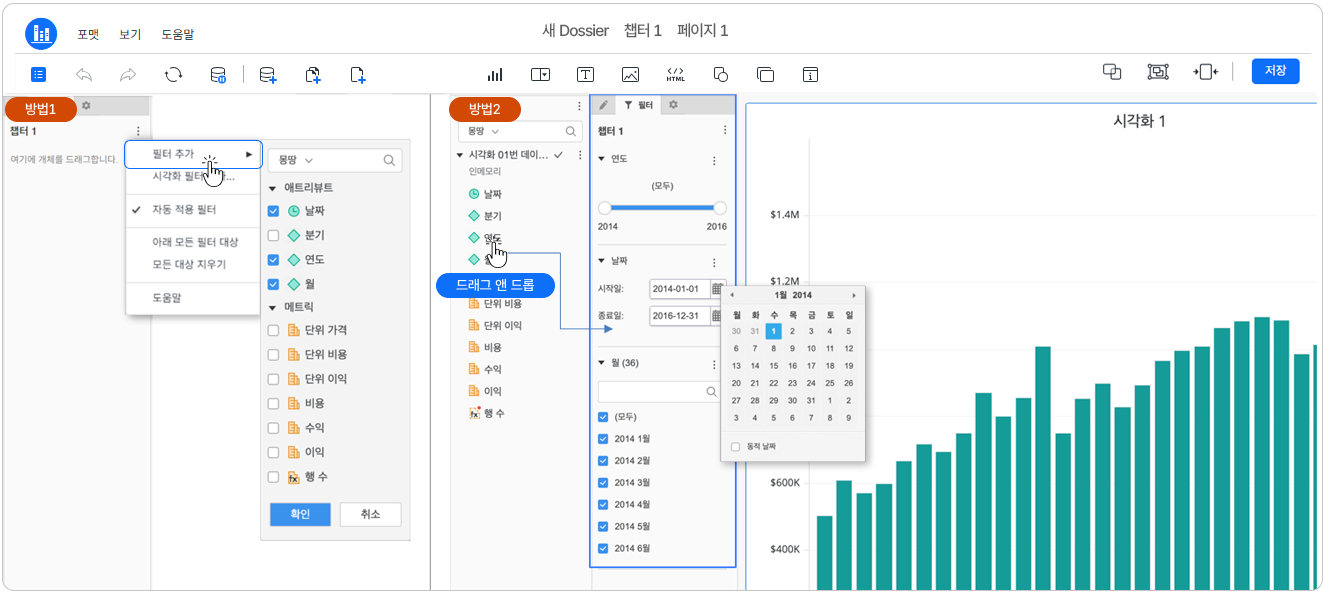
9 포맷 패널 설명
선택된 시각화에 대한 포맷을 설정할 수 있는 기능입니다.
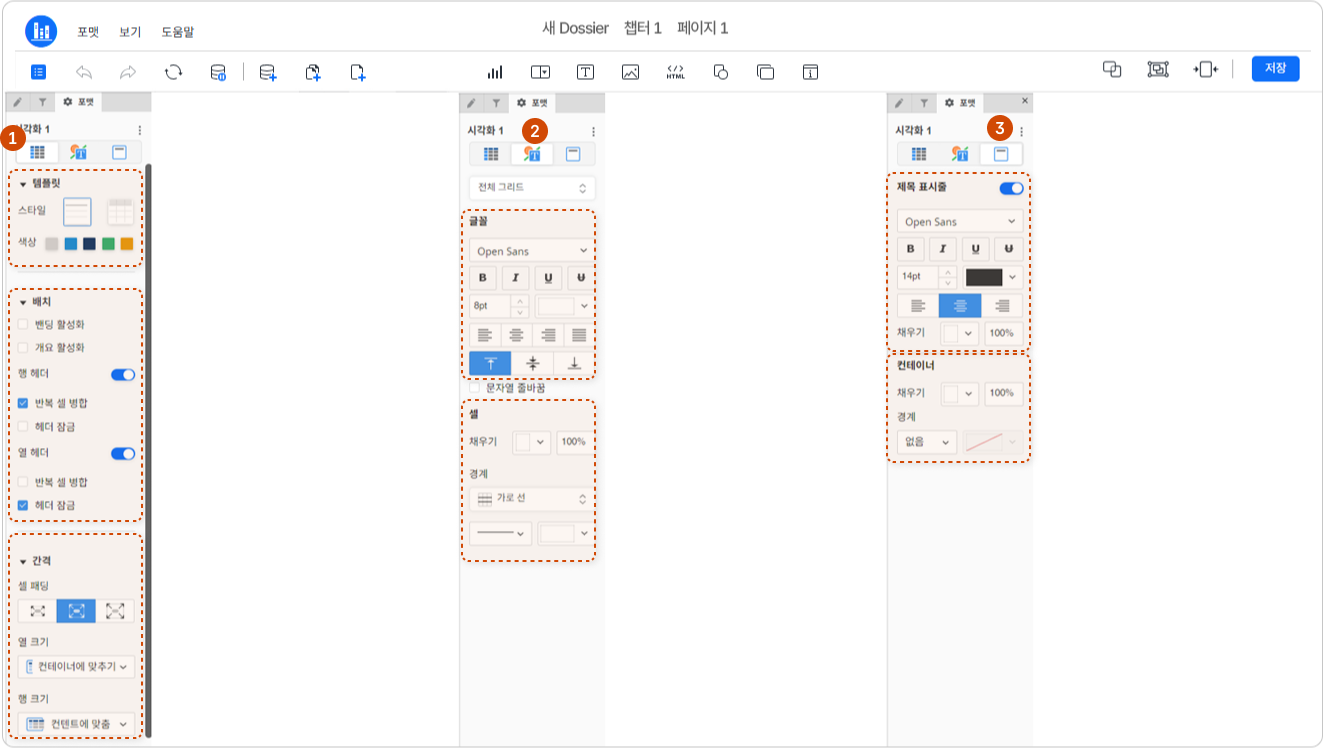
1 시각화 옵션
- 템플릿 : 그리드 시각화 전체의 포맷을 한 번에 설정
-
스타일 : 열 헤더 배경색이 없는 형식과 배경색이 있는 형식 중에 선택 가능
색상 : 표의 열 헤더 배경색이나 구분선 색 변경 - 배치 : 표의 보기 방식, 셀 병합 및 행 포맷, 헤더 설정, 잠금 속성을 조정 가능
-
밴딩 활성화 : 행을 번갈아 가며 회색 표시하여 가독성 상승
개요 활성화 : 그리드 행에 애트리뷰트가 2개 이상일 때, 행을 접고 펼 수 있는 개요 보기 형태로 변경
반복 셀 병합 : 반복되는 행과 열의 헤더 셀들을 병합하여 표시하거나 병합된 셀 복구 가능 - 간격 : 표의 각 셀 간격, 열 너비, 행 높이 조정
-
셀 패딩 : 왼쪽 버튼의 셀 여백이 가장 좁고, 오른쪽으로 갈수록 셀 여백이 커짐
열 크기 : 그리드의 열 너비를 맞추는 옵션 (컨테이너에 맞춤, 콘텐츠에 맞춤, 고정)
행 크기 : 행 높이를 자동으로 조정하거나 특정 높이로 고정
2 텍스트 및 폼
- 글꼴
- 글씨체, 크기, 색상, 정렬 등 설정 가능
셀 배경, 선 표시 여부와 유형, 색상 변경 가능 - 셀
- 셀 배경, 선 표시 여부와 유형, 색상 변경 가능
3 제목 및 컨테이너
- 제목 표시줄
- 제목 표시줄 제거, 글씨체, 크기, 색상 등 설정 가능
- 컨테이너
- 컨테이너 배경, 선 표시 여부, 색상 변경 가능
10 시각화 차트 설명
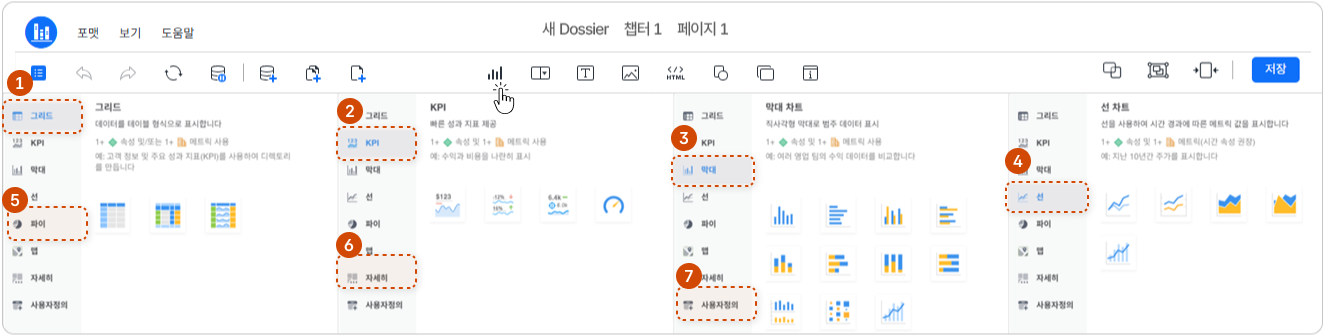
1 그리드
기본, 복합, 최신 세가지 타입을 보여주며 표 형태로 데이터를 보여줄 때 사용하는 시각화입니다.
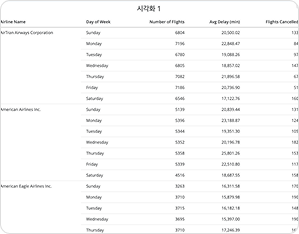
2 KPI
빠른 지표값을 확인할 때 사용하는 차트로 단일, 멀티, 비교, 게이지 형태의 차트를 제공합니다.
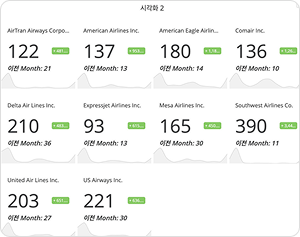
3 막대 차트
가로, 세로, 누적, 클러스터 같은 다양한 형태로 표현할 수 있는 차트입니다. 값의 흐름이나 항목들의 비교를 위해 자주 사용됩니다.
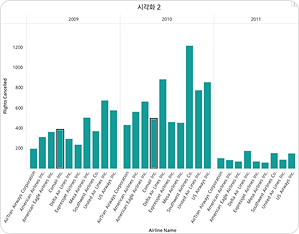
4 선 차트
막대 차트와 비슷한 형태이지만 모양이 선으로 표현됩니다. 주로 시간의 흐름에 따른 값을 표시할 때 사용됩니다.
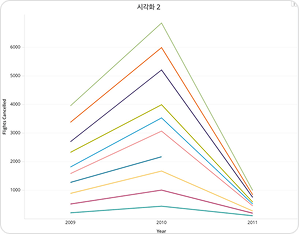
5 파이 차트
원을 이용하여 값을 비중을 표시할 때 사용됩니다. 주로 항목별로 구성하고 있는 값의 차이를 볼 수 있으며, 파이와 링 두가지 형태가 제공됩니다.
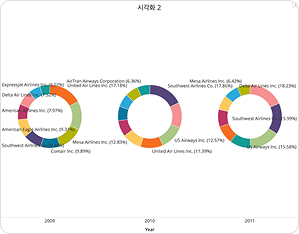
6 자세히
폭포수, 열지도, 거품 차트 같은 기본 차트들을 추가로 제공합니다.
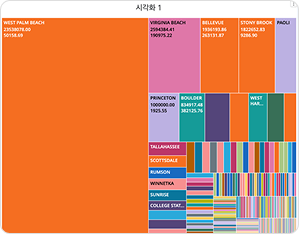
7 사용자 정의 시각화
기본 제공이 아닌 외부플러그인 형태로 차트를 등록할 수 있습니다.
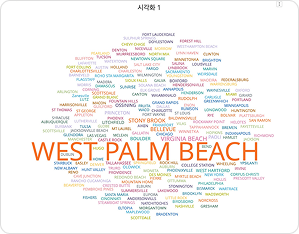
11 필터 개체 설명
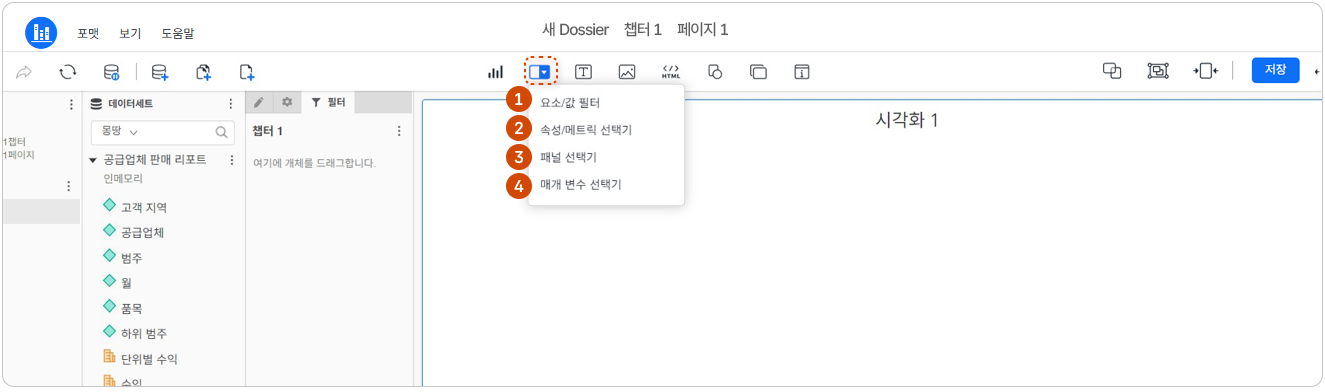
1 요소/값 필터
애트리뷰트 항목 필터와 메트릭 값 필터를 캔버스에 추가합니다.
2 속성/메트릭 선택기
여러 개의 애트리뷰트 개체와 메트릭 개체 중에 시각화에 표시하고 싶은 개체를 선택할 수 있는 개체 선택기 기능입니다.
3 패널 선택기
패널 스택에 있는 여러 패널을 선택할 수 있는 기능입니다.
4 매개 변수 선택기
특정 매개 변수를 선택하여 데이터를 필터링하거나 특정 기준에 맞춰 조회할 수 있도록 돕는 기능입니다.
알림
로그인이 필요한 서비스입니다.
로그인 페이지로 이동하시겠습니까?